我是【桃大喵学习记】,欢迎大家关注哟~,每天为你分享职场办公软件使用技巧干货!
——首发于微信号:桃大喵学习记
今天跟大家分享的是Excel数据隔行/隔列求和公式,简单实用,可以直接套用,告别繁琐,一学就会!
一、隔行求和
如下图所示,左侧表格是商品1-3月对应的销售额和销售成本,我们要计算所有商品1-3月份的总销售额。

直接在目标单元格中输入公式:
=SUMPRODUCT((MOD(ROW(C2:E11),2)=0)*C2:E11)
然后点击回车即可
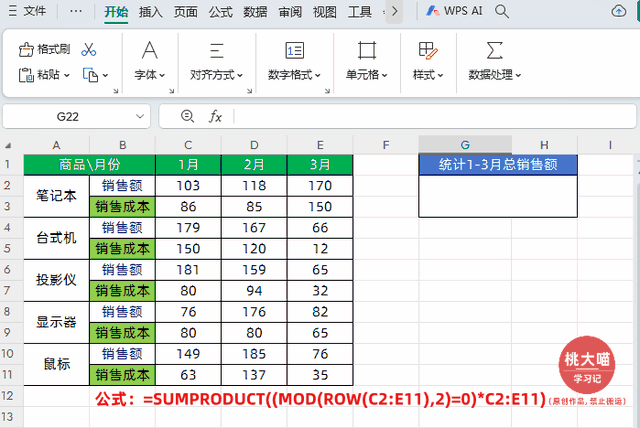
解读:
上面的公式其实就是使用SUMPRODUCT函数来计算一个区域(C2:E11)中偶数行的数值之和。
①ROW(C2:E11): 这个部分会生成一个数组,包含C2:E11区域内每个单元格的行号。例如,如果C2:E11是10行3列的区域,这个数组将是{2; 3; 4; 5; 6; 7; 8; 9; 10; 11}。
②MOD(ROW(C2:E11), 2)=0: MOD函数用于计算上述行号数组中每个数字除以2的余数。偶数行的行号除以2的余数将是0,也就是我们要求的销售额行,会返回一个逻辑值TRUE(或1);否则奇数行返回的元素是FALSE(或0)。
③最后SUMPRODUCT函数将上一步骤得到的结果数组与C2:E11中的数值相乘进行求和,得到所有偶数行数值的总和,也就是销售额行的总和。
当然,如果我们想求销售成本行的总和,可以改成下面的公式:
=SUMPRODUCT((MOD(ROW(C2:E11),2)=1)*C2:E11)
二、隔列求和
如下图所示,这是每个员工1-3月份实际销售额和目标销售统计表,我们需要计算1-3月份所有员工实际销售额。

在目标单元格中输入公式:
=SUMPRODUCT((MOD(COLUMN(B3:G8),2)=0)*B3:G8)
然后点击回车即可

解读:
①首先公式中COLUMN(B3:G8)返回数据区域单元格的列号,返回的是一个数组{2,3,4,5,6,7};
②然后MOD(COLUMN(B3:G8),2)返回的返回的结果也是一个数组为{0,1,0,1,0,1},MOD函数是获取两数相除的余数,偶数行的行号除以2的余数是0就是要求和的数据;
③(MOD(COLUMN(B3:G8),2)=0)再判断等于0后返回一组由逻辑值TRUE或者FALSE(备注:逻辑值TRUE可以看做1,逻辑值FALSE可以看做0)组成;
④最后再与数据区域B3:G8相乘即可。
当然,如果是想汇总1-3月所有目标销售额,公式可以修改成:
=SUMPRODUCT((MOD(COLUMN(B3:G8),2)=1)*B3:G8)
练习素材下载:
复制下方文字,发送公众号消息获取课件:
Excel隔行隔列求和公式
以上就是【桃大喵学习记】今天的干货分享~觉得内容对你有所帮助,别忘了动动手指点个赞哦~。大家有什么问题欢迎关注留言,期待与你的每一次互动,让我们共同成长!